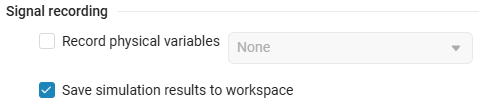Engee中仿真结果的软件处理
Engee中的simout变量:集成与交互
使用块创建模型 Sine Wave 和 Terminator. 要做到这一点,将它们放在工作区上,用信号线连接它们,并使用信号线上下文菜单启用信号记录。 (见 在Engee中记录信号).
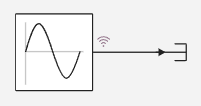
开启信号记录  时,在需要信息的那些终端上连接块。 时,在需要信息的那些终端上连接块。
|
如果电路组装正确,仿真结果将显示在图表上。 仿真结束后,变量 模拟,模拟 它将在*Engee*工作区中自动创建。
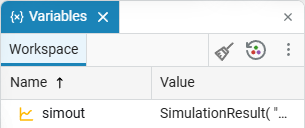
变量 模拟,模拟 生成 DataFrame是表示为表的数据结构。 此表中的单元格会自动填充仿真结果中的数据。 为方便起见,将表保存为CSV格式(在示例中命名 结果。csv档案源).
到变量 模拟,模拟 您可以通过命令与我们联系 收集资料. 该命令从变量收集数据 模拟,模拟 并将它们保存到一个新变量中。 要执行该命令,请创建一个变量(在此示例中 结果)并通过在命令行中输入以下代码来保存模拟结果:
result = collect(simout["newmodel_1/Sine Wave.1"])哪里:
-
结果-存储模拟数据的变量的名称(可以重命名)。 -
新模型_1-当前模型的名称。 -
罪恶波-输出数据的块的名称。 -
1-读取变量值的端口号。模拟,模拟并且信号记录已被添加到其中。
结果可以被视为命令行上的表。

接下来,在CSV文件中写下有关模拟的数据。 变量内的数据 结果 将其保存到CSV文件 结果。csv档案源 使用以下命令:
using CSV
CSV.write("result.csv", result)哪里:
-
使用CSV-表示代码将使用CSV库中的功能的字符串。 在Julia中,关键字是使用它用于从包中导入函数和类型。 -
CSV。写("结果。csv",结果)-将数据写入CSV文件。 功能CSV。写接受两个参数:CSV文件"结果。csv"和一个变量结果. 因此,代码采用一个变量结果并将其内容写入"结果。csv"CSV格式的文件。
结果保存在"结果"中。csv"文件,显示在文件浏览器中。
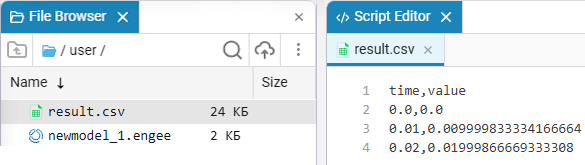
| 还可以使用该块获得具有模拟结果的CSV文件 To CSV. |
您可以验证数据是否正确保存在变量中。 模拟,模拟 在视觉上,通过在命令行或脚本编辑器中显示图形:
using Plots
plot(result.time, result.value)生成的图形将与窗口中较早收到的图形相匹配。 图表 :
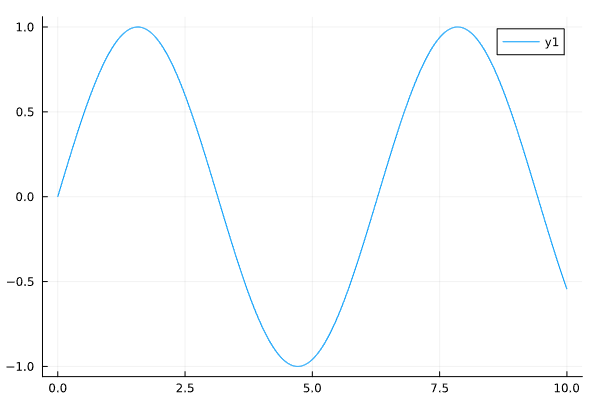
因此,本文演示了使用变量保存仿真结果是多么容易。 模拟,模拟 和几行代码。 这种方法易于使用,并以方便和通用的CSV格式确保模拟数据的安全性。